워드프레스를 사용하는 주요 이유 중 하나는 바로 다양한 플러그인의 활용입니다. 워드프레스 플러그인 설치을 통해 웹사이트의 기능을 쉽게 확장하고 사용자 경험을 향상시킬 수 있습니다. 다음은 워드프레스 멀티사이트에서 플러그인을 설치하고 관리하는 방법입니다.
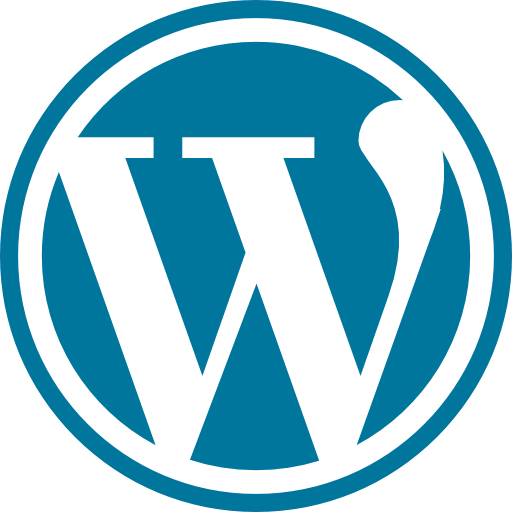
워드프레스 플러그인 설치 방법
네트워크 관리자 접근
워드프레스 대시보드에서 ‘네트워크 관리자’로 이동한 후, ‘플러그인’ 메뉴를 선택합니다. 네트워크 관리자는 워드프레스 멀티사이트 환경에서 모든 하위 사이트를 관리하는 중앙 관리 시스템입니다.
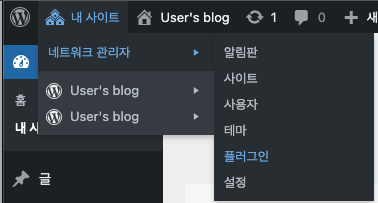
플러그인 설치
‘새 플러그인 추가’ 버튼을 클릭하고, 원하는 플러그인을 검색하여 설치합니다. 설치 시 최신 버전을 선택하고, 리뷰를 참고해 신뢰할 수 있는 플러그인을 선택하는 것이 중요합니다.
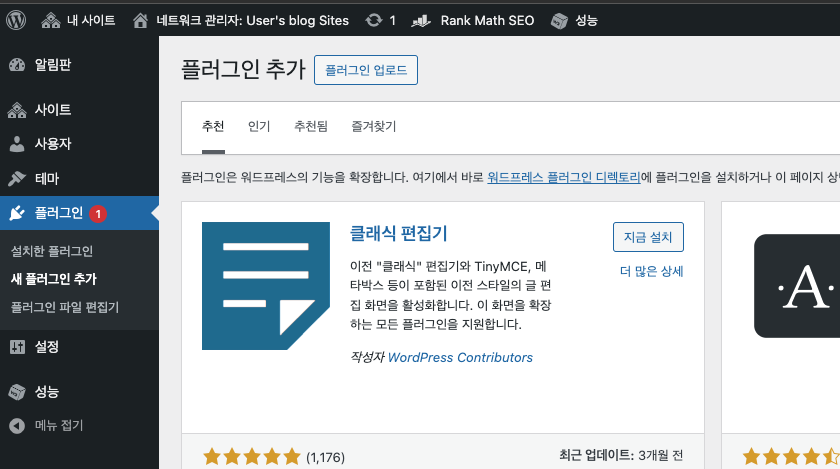
네트워크 활성화
설치된 플러그인을 네트워크 전체에 적용하기 위해 ‘네트워크 활성화’ 버튼을 클릭합니다. 이를 통해 모든 하위 도메인 블로그에 플러그인이 자동으로 활성화됩니다.
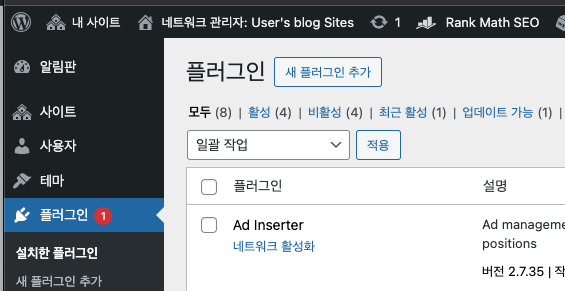
개별 블로그 활성화
특정 블로그에서만 플러그인을 사용하고 싶은 경우, 해당 하위 블로그의 대시보드에서 별도로 플러그인을 활성화합니다. 네트워크 활성화된 플러그인은 개별 블로그에서 비활성화할 수 없으며, 이는 오직 네트워크 관리자에서만 가능합니다.
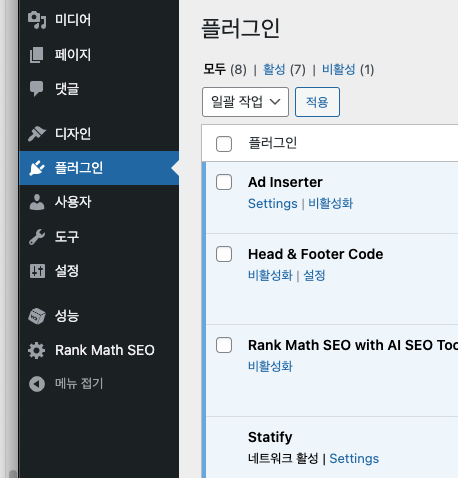
워드프레스의 다양한 플러그인을 잘 활용하면, 각 개별 사이트의 요구에 맞춘 맞춤형 기능을 제공해 사용자의 만족도를 높일 수 있습니다. 특히 SEO 플러그인과 보안, 퍼포먼스 개선 플러그인을 적절히 활용하면 검색 엔진 최적화 효과를 극대화할 수 있습니다.
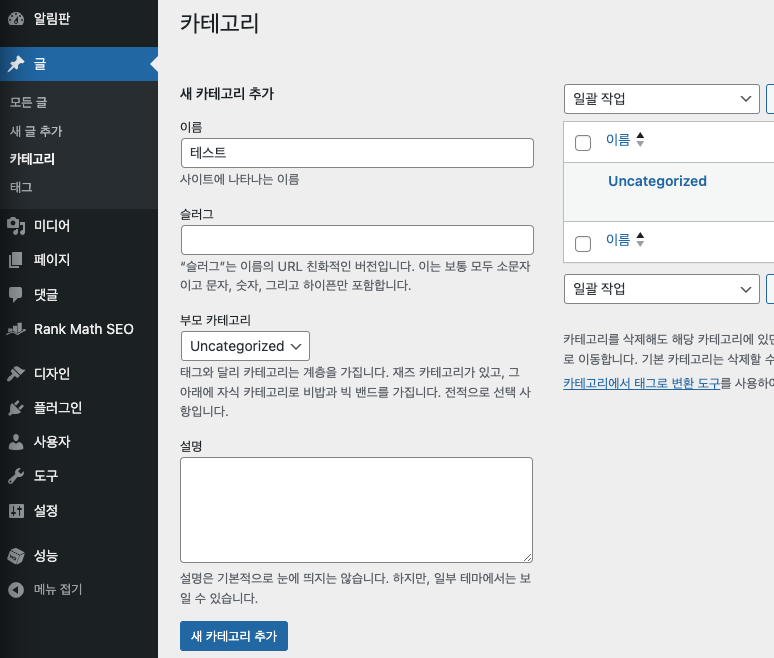
워드프레스 카테고리 추가하는 방법 – 워드프레스 블로그 만들기 (7)
워드프레스에서 글을 작성할 때, 사용자 경험을 높이기 위해서는 워드프레스 카테고리 추가를 하여 체계적으로 나누는 것이 중요합니다. 하지만 애드센스 승인을 고려한다면 전략적으로 접근할 필요가 있습니다. 애드센스 승인 전에는 카테고리를 설정하지 않고 한곳에 글을 모아두는 것이 승인
hanab.kr